Slik legger du til Gmail på oppgavelinjen på Windows (HURTIGGUIDE)

Slik legger du til Gmail på oppgavelinjen i Windows 10/11 ved hjelp av Chrome eller Microsoft Edge. Få en rask og enkel veiledning her.
Hvis du vil redigere portrettene dine i en kreativ stil, kan du tilpasse dem i en popkunststil. Slik redigerer du portrettbilder i Pop Art-stil ved hjelp av Photoshop .

Pop Art er en typisk kunststil fra 80-tallet. Nå kan du lage eller redigere dine egne bilder i denne stilen ved å endre skygger, abstrakte farger, dristige linjer og mer. igjen.
Hvordan gjøre portrettbilder til popkunst ved hjelp av Photoshop
Du kan bruke farge- eller svart-hvitt-bilder. Siden en del av denne prosessen innebærer å fargelegge bildet, trenger du ikke å bekymre deg for gjeldende bildefarge. Typisk popkunst-stil fokuserer på individuelle portretter, men i Photoshop, bruk hvilket som helst bilde du liker.

For å redigere uten å skade bildekvaliteten, konverterer vi bildet til et smart objekt. Det betyr at alt er enkelt å reversere uten å påvirke kvaliteten på originalbildet.
Velg bildelaget i lagpanelet , høyreklikk på det og velg Konverter til smart objekt .
Før du lager et popkunstmesterverk, bør du sjekke størrelsen på bildet. Siden vi skal bruke et filter, vil ikke det større bildet bli påvirket. Hvis du vil beskjære bildet, gjør det først ved å bruke beskjæringsverktøyet (C) .

For å endre størrelsen på bildet, gå til Bilde > Bildestørrelse og sett Oppløsning til 72 . Hvis bildet er i liggende modus, sett bredden til 1200 . Hvis bildet er vertikalt, sett høyden til omtrent 870 til 1200 . Etter å ha endret størrelsen, velg OK . Trykk Ctrl + 0 (Windows) eller Cmd + 0 (Mac) for å få bildet til å passe til lerretet.
Du har mange forskjellige måter å velge et emne på. Det avhenger i stor grad av motivet på bildet. For vertikale bilder kan du bruke emnevalgverktøyet .

Velg et valgverktøy fra verktøylinjen, for eksempel Magic Wand (W) . Velg deretter Velg emne i innstillingslinjen ovenfor. Hvis du ikke ser dette alternativet, går du til Velg > Emne . Utvalget viser maur som marsjerer rundt motivet, men det kan trenge litt justeringer. Klikk på pilen ved siden av Velg emne for å velge mellom Adobe Cloud eller Device.
Hvis bildet har liten fargekontrast eller rotete hår mellom motiv og bakgrunn, må du avgrense utvalget.

Velg Lasso-verktøyet (L) . I innstillingslinjen ovenfor velger du Legg til i utvalg eller Trekk fra utvalg , og tegn deretter over områdene du trenger for å legge til eller fjerne dem til du er fornøyd.

På lagpanelet, etter å ha valgt emnelaget, klikker du på Legg til lagmaske nederst på panelet. Denne handlingen legger over motivet slik at du kan redigere uten å skade detaljene i bildet. Høyreklikk på bildelaget og velg Dupliser lag . Gjør dette to ganger, du vil ha totalt 3 lag.
Gi nytt navn til lagene ved å dobbeltklikke på titlene, og klikk deretter på øyeikonene på de øverste og nederste kopiene for å skjule dem, slik at du bare kan se det midterste laget.
Velg laget nederst, og hold deretter nede Ctrl (Windows) eller Cmd (Mac) mens du velger Opprett et nytt lag i lagpanelet . Et gjennomsiktig lag åpnes under det valgte laget. Velg det gjennomsiktige laget.
På verktøylinjen, dobbeltklikk og Forgrunn for å åpne fargevelgerverktøyet. Skriv inn FFFFFF i hex-kodeboksen og klikk OK . Bruk deretter lagfyllverktøyet med hvitt. Nå ser det ut som et objekt med en enkel hvit bakgrunn.
Hvis du bruker et fullstendig fargebilde, er det nå på tide å konvertere det til svart-hvitt. Hvis du brukte svart-hvitt-bilder, hopper du over trinn 6.

Velg miniatyrbildet i lagpanelet, og velg deretter Opprett nytt fyll- eller justeringslag > Svart-hvitt .
For å sikre at alle effekter påføres riktig, må flere lag kombineres til ett smart objekt. Selv om vi allerede har laget bildet med det smarte objektet som enkeltmotiv, har vi nå et ekstra justeringslag, så vi må gjøre dette på nytt.
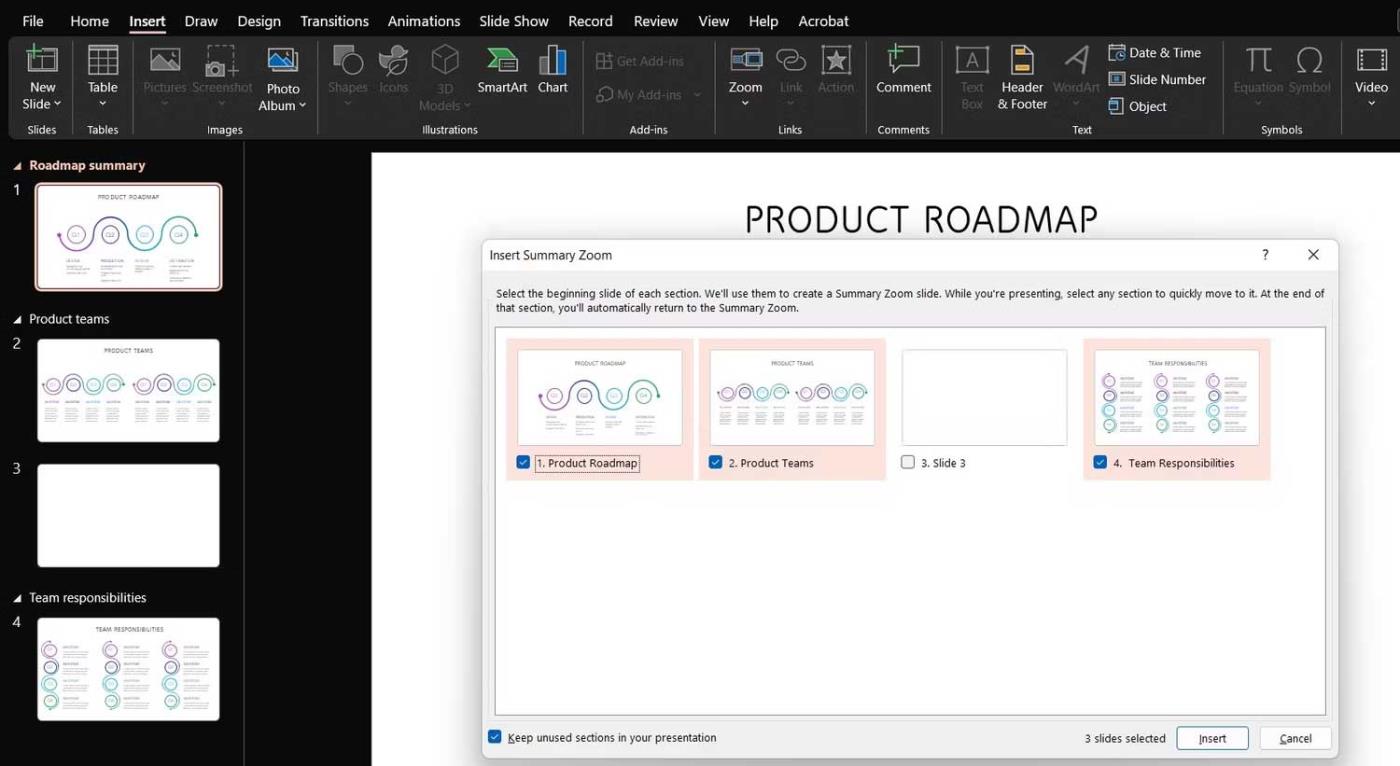
Velg hovedbildelaget og svart/hvitt ved å holde nede Shift- tasten mens du velger. Høyreklikk på ett av lagene, og velg deretter Konverter til smart objekt . Nå vil disse lagene smelte sammen til ett smart objektlag.

Her er trinnet for å gjøre et portrett til popkunststil: legg til halvtoner med farger. Gå til Filter > Pixelate > Color Halftone . Sett Max Radius til 6 og sett hver Channel til 60 . Klikk OK .

Det er ingen forhåndsvisningsalternativ for dette filteret. Så hvis du er fornøyd med det, må du angre og gå tilbake til filteret for å justere denne innstillingen.

I lagpanelet klikker du på Opprett nytt fyll- eller justeringslag > Nivåer . Sett lysenden av spekteret til 100. Dette vil gjøre bildet lysere, men du kan endre nivåene i henhold til dine egne innstillinger.
Velg hovedbildelaget på lagpanelet og velg Lineær brenning i rullegardinmenyen Blandingsmoduser .
Husker du de skjulte lagene? Klikk på øyeikonet på det øverste laget, og velg deretter det laget. Velg Opprett nytt fyll- eller justeringslag > Svart-hvitt . Deretter velger du laget på nytt og klikker på Opprett nytt fyll- eller justeringslag > Eksponering .

Eksponeringsinnstillinger vil variere med hvert bilde og individuell stil, men for dette eksemplet, sett Exposure til +5,21 , Offset til -0,2269 og Gamma Correction til 0,01 . Slå på glidebryterne for å se hvilket alternativ som passer best til ditt valgte bilde.
På lagpanelet velger du både det smarte filterlaget og det dupliserte laget øverst, hold nede Shift mens du velger mesteparten av gruppen øverst og nederst for å velge dem alle, høyreklikk og velg Konverter til smart objekt .

Sett det nye lagets blandingsmodus til Lineær brenning.
Nå kan du legge til farger på portretter for å fullføre pop art-effekten. Du har 2 måter å legge til farger på portrettbilder på. Begge er veldig enkle.
Alternativ 1: Bruk originalbildet

Hvis bildet du vil redigere er et fargebilde, bruk dette alternativet. Bare velg øyeikonet på det skjulte laget nedenfor for å se det igjen. Blandingsmoduser og justeringslag oppå hverandre skaper en flott fargeeffekt, og skaper et vellykket popkunstbilde.
Alternativ 2: Bruk Brush Tool
Hvis du vil fargelegge portrettet ditt i en mer abstrakt stil, bruk børsteverktøyet. Lag et nytt lag og flytt det under halvtonebildet, men over det nederste originalbildet. Skjul lagene ovenfor ved å klikke på øyeikonet på disse lagene.

Med et gjennomsiktig lag over originalbildet kan du bruke originalbildet som referanse og male direkte over det tomme laget. Bruk penselverktøyet (B) til å fargelegge stedet du ønsker direkte, eller bruk lasso til å tegne og velg det nøyaktige området før du maler med penselverktøyet eller bruk Fyll (G) .
Lag gjerne flere lag for hvert fargeområde du legger til, eller du kan male dem alle på ett lag.

Når du er fornøyd med resultatet, åpner du de andre lagene for å se popkunsten. Du kan skjule eller slette det originale bildelaget nederst på panelet.
Ovenfor ser du hvordan du lager portretter i popkunststil . Håper artikkelen er nyttig for deg.
Slik legger du til Gmail på oppgavelinjen i Windows 10/11 ved hjelp av Chrome eller Microsoft Edge. Få en rask og enkel veiledning her.
Hvis App Store forsvant fra startskjermen på iPhone/iPad, ikke bekymre deg, det er en enkel løsning for å gjenopprette den.
Oppdag de beste ublokkerte spillnettstedene som ikke er blokkert av skoler for å forbedre underholdning og læring.
Mottar feilmelding om utskrift på Windows 10-systemet ditt, følg deretter rettelsene gitt i artikkelen og få skriveren din på rett spor...
Du kan enkelt besøke møtene dine igjen hvis du tar dem opp. Slik tar du opp og spiller av et Microsoft Teams-opptak for ditt neste møte.
Når du åpner en fil eller klikker på en kobling, vil Android-enheten velge en standardapp for å åpne den. Du kan tilbakestille standardappene dine på Android med denne veiledningen.
RETTET: Entitlement.diagnostics.office.com sertifikatfeil
Hvis du står overfor skriveren i feiltilstand på Windows 10 PC og ikke vet hvordan du skal håndtere det, følg disse løsningene for å fikse det.
Hvis du lurer på hvordan du sikkerhetskopierer Chromebooken din, har vi dekket deg. Finn ut mer om hva som sikkerhetskopieres automatisk og hva som ikke er her
Vil du fikse Xbox-appen vil ikke åpne i Windows 10, følg deretter rettelsene som Aktiver Xbox-appen fra tjenester, tilbakestill Xbox-appen, Tilbakestill Xbox-apppakken og andre..


![[100% løst] Hvordan fikser du Feilutskrift-melding på Windows 10? [100% løst] Hvordan fikser du Feilutskrift-melding på Windows 10?](https://img2.luckytemplates.com/resources1/images2/image-9322-0408150406327.png)



![FIKSET: Skriver i feiltilstand [HP, Canon, Epson, Zebra og Brother] FIKSET: Skriver i feiltilstand [HP, Canon, Epson, Zebra og Brother]](https://img2.luckytemplates.com/resources1/images2/image-1874-0408150757336.png)

![Slik fikser du Xbox-appen som ikke åpnes i Windows 10 [HURTIGVEILEDNING] Slik fikser du Xbox-appen som ikke åpnes i Windows 10 [HURTIGVEILEDNING]](https://img2.luckytemplates.com/resources1/images2/image-7896-0408150400865.png)